Pasamos mucho tiempo con el móvil. Según el Informe Mobile en España y en el Mundo 2020 el 90% de los adultos del mundo tiene un smartphone y el 95% lo usa cada día.
Se ha convertido en una extensión de nuestro cuerpo y muchos no concebimos ya la vida sin un smartphone en la mano. Lo usamos para el trabajo, el ocio y la vida social y todo lo que nos permita usarlo más rápido y de una forma más eficaz, es bienvenido.
Por eso los atajos y gestos para editar texto con el móvil nos parecen tan prácticos. Hoy te contamos cómo seleccionar y editar texto en el iPhone y el iPad con apenas un par de gestos con los dedos, para que ahorres tiempo.
Cómo seleccionar y editar texto en el iPhone con gestos
Además de poder usar el dictado, iOS tiene multitud de trucos que puedes usar para seleccionar, copiar, cortar y pegar texto sin complicarte la vida con el teclado del iPhone.
¿Sabías que apretando el espacio en el teclado se activa un cursor que te lleva por todo el texto? Este truco es ideal para editar un pequeño texto, por ejemplo, o para añadir algo a un escrito que ya tuvieras sin necesidad de apretar con el dedo tratando de que se ponga el cursor justo donde quieres. Además, puedes utilizar los toques con el dedo para seleccionar y editar el texto tal y como te mostramos en el vídeo que tienes más abajo.
Para seleccionar una palabra solo tienes que pulsar dos veces con un dedo, y tres veces si lo que quieres es seleccionar un párrafo. Y para seleccionar un bloque de texto mantén pulsada la primera palabra del bloque y, a continuación, arrastra la selección hasta la última palabra.
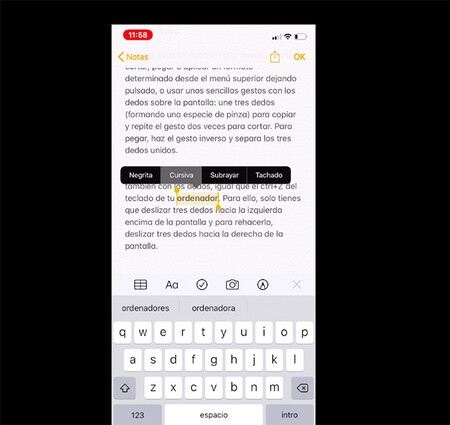
Una vez seleccionado el texto puedes copiar, cortar, pegar o aplicar un formato determinado desde el menú superior dejando pulsado, o usar unos sencillos gestos con los dedos sobre la pantalla: une tres dedos (formando una especie de pinza) para copiar y repite el gesto dos veces para cortar. Para pegar, haz el gesto inverso y separa los tres dedos unidos.
Tienes la opción de deshacer las acciones también con los dedos, igual que el ctrl+Z del teclado de tu ordenador. Para ello, solo tienes que deslizar tres dedos hacia la izquierda encima de la pantalla y para rehacerla, deslizar tres dedos hacia la derecha de la pantalla.
En la parte superior te irá apareciendo la acción que se ha hecho, con la palabra deshacer, o copiar. Puedes además poner negritas, cursivas, texto tachado o sustituir palabras por otras. Puedes controlar la sangría de un párrafo concreto o de todo el texto y hasta puedes consultar el significado de alguna palabra y compartir una parte del texto sin salir de esa edición, tal y como se muestra en este vídeo.
Una forma mucho más sencilla para editar lo que escribes en tu móvil. Ya sea por trabajo, pensamientos que te gusta apuntar o cualquier texto contándole a tus amigas todo lo que has podido hacer el fin de semana de Halloween.
Foto | Instagram @ester_exposito






